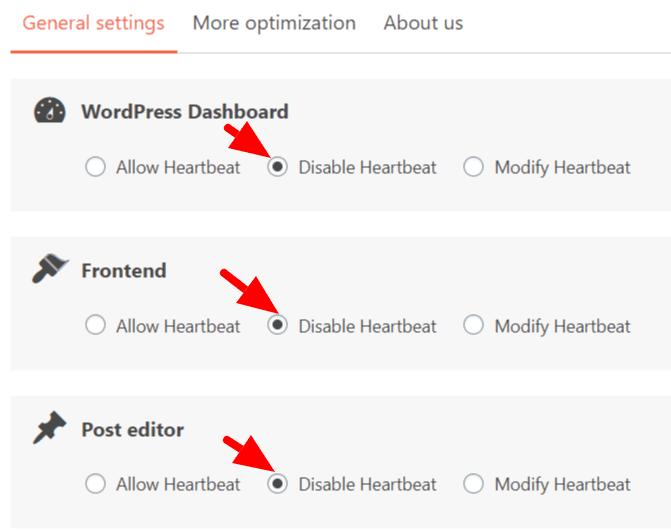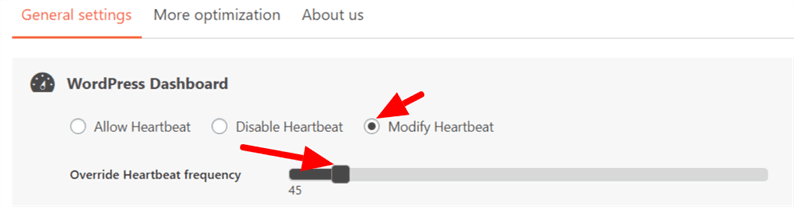Как изменить или отключить WordPress Heartbeat API
WordPress Heartbeat API представлен в версии 3.6. Используя этот API, ваш браузер может связываться с сервером. При загрузке страницы Heartbeat API устанавливает код, который запускается каждые 15-60 секунд. Когда он запускается, пульс собирает данные для отправки через событие jQuery, затем отправляет их на внутренний сервер и ожидает ответа.
Используя Heartbeat, WordPress показывает авторам сообщение, как будто другой пользователь редактирует сообщение. Плагины также используют этот API для выполнения скриптов и отображения уведомлений в реальном времени для пользователей.
Это некоторые из интересных функций Heartbeat API. Однако это также может снизить производительность вашего сервера. Поскольку при каждом пульсе запроса отправляется дополнительный запрос POST на ваш сервер, он добавляет дополнительную нагрузку на ваш сервер. Чтобы решить эту проблему, мы можем изменить интервал контрольного сигнала для отправки запросов или полностью отключить Heartbeat API.
Измените или отключите Heartbeat API с помощью подключаемого модуля
Первое, что вам нужно сделать, это установить и активировать плагин Heartbeat Control. После активации вы найдете настройки в разделе «Настройки» -> «Контроль сердцебиения».
На этой странице вы измените или отключите Heartbeat API.
Пользователь может полностью остановить Heatbeat, выбрав опцию Disable Heartbeat.
Таким же образом вы можете изменить интервал контрольного сигнала, выбрав опцию Modify Heartbeat и затем установив частоту.
Изменить или отключить API Heartbeat без подключаемого модуля
Вы даже можете управлять API пульса без использования плагина. В этом случае вам нужно поместить небольшой фрагмент кода в файл активной темы functions.php.
Приведенный ниже код полностью отключит API пульса.
add_action( 'init', 'stop_heartbeat', 1 );
function stop_heartbeat() {
wp_deregister_script('heartbeat');
}Для изменения интервала сердцебиения добавьте следующий код:
function change_frequency_of_heartbeat_settings( $settings) {
$settings['interval'] = 100; //Anything between 15-120
return $settings;
}
add_filter( 'heartbeat_settings', 'change_frequency_of_heartbeat_settings' );Это оно! Вы можете выбрать любой вариант использования плагина или без плагина для управления API пульса для повышения производительности на вашем веб-сайте WordPress.
Мы надеемся, что вы понимаете, как изменить или отключить API пульса WordPress. Поделитесь своими мыслями в комментариях ниже.
Статьи по Теме
- Как загрузить сообщение WordPress с помощью AJAX
- Как программно установить избранные изображения в WordPress
- Интеграция MailChimp на веб-сайте с использованием API MailChimp и PHP